win7旗舰版无法安装打印机驱动 win7打印机驱动安装不上怎么办
更新时间:2023-12-07 15:43:14作者:jiang
当我们在使用Windows 7旗舰版时,可能会遇到安装打印机驱动的问题,无论是因为驱动不兼容还是安装过程中出现错误,这些问题都会影响我们正常使用打印机。当Win7打印机驱动无法安装时,我们应该如何解决呢?在本文中我们将探讨一些可能的解决方法,帮助您解决Win7打印机驱动安装不上的困扰。无论是通过更新驱动程序、检查系统版本还是重新安装驱动程序,我们将为您提供一些实用的建议,以便您能够顺利安装打印机驱动并正常使用打印机。
步骤如下:
1.点击“开始”-》“附件”-》“运行”项,打开“运行”窗口。也可以按“Win+R”快速打开“运行”窗口。
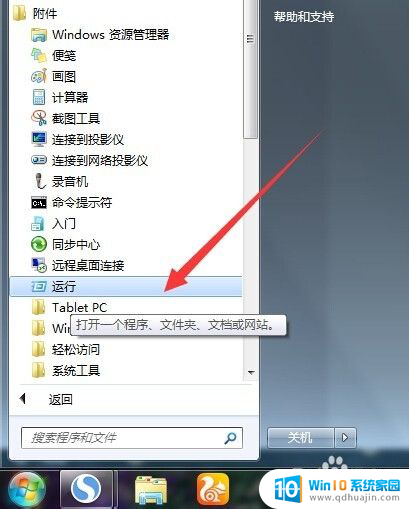
2.在打开的“运行”窗口中,输入“Services”并按“确定”即可进入“服务”程序设置界面。
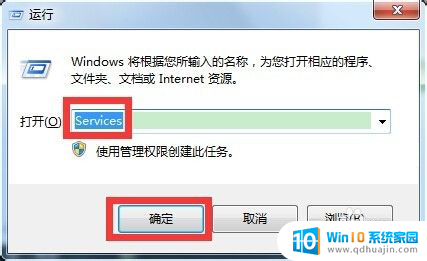
3.在打开的“服务”管理界面中,找到“Print Spooler”服务项,选中并点击左上角的“重启”或“重启动”按钮,重新启动该服务。
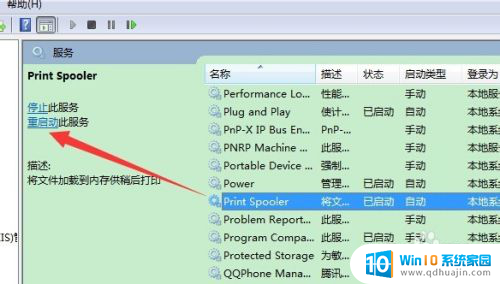
4.双击“Print Spooler”服务项,在弹出的窗口中将“启动类型”设置为“自动”。点击“确定”完成设置。
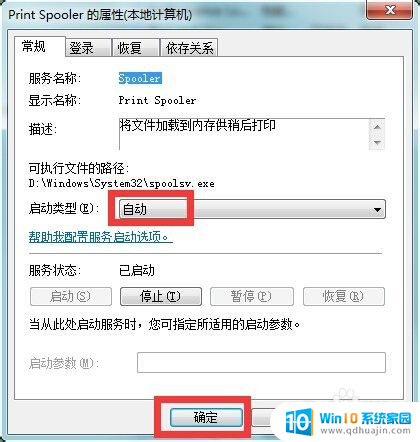
5.接下来依次进入“控制面板”-》“打印机和传真”窗口,点击窗口,选择“添加打印机”项。

6.然后按照打印机安装向导,点击“从磁盘安装”按钮来选择打印机驱动程序文件,并进行安装即可。
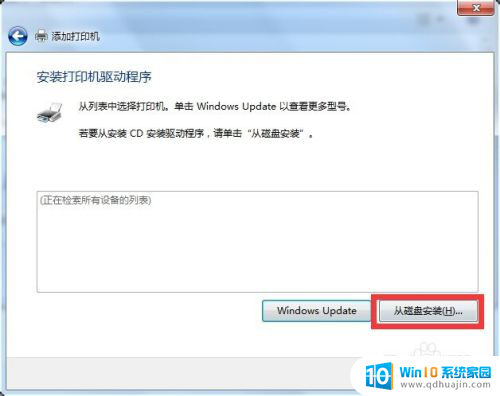
以上就是win7旗舰版无法安装打印机驱动的全部内容,如果还有不清楚的用户,可以根据小编的方法来操作,希望能够帮助到大家。
win7旗舰版无法安装打印机驱动 win7打印机驱动安装不上怎么办相关教程
热门推荐
系统安装教程推荐
- 1 平板能连接鼠标吗 无线鼠标在平板电脑上的安装方法
- 2 下载一半的安装包怎么删除 电脑安装包删除方法
- 3 win11edge浏览器active插件加载设置 edge浏览器插件安装指南
- 4 win11无法安装软件的教程 Win11升级后无法安装软件怎么办
- 5 win11怎么使用谷歌浏览器 谷歌浏览器安装教程
- 6 wim win10 安装 win10系统怎么装U盘
- 7 win11怎么也安装不上 framework3.5 win11netframework3.5安装不了怎么处理
- 8 win11不能安装太极神器 win11检测工具安装失败怎么办
- 9 win11安装到83不动了 Win11 24H2 安装 9 月更新问题
- 10 acer台式电脑安装win10教程 win10系统怎么装U盘
win10系统推荐
- 1 萝卜家园ghost win10 64位家庭版镜像下载v2023.04
- 2 技术员联盟ghost win10 32位旗舰安装版下载v2023.04
- 3 深度技术ghost win10 64位官方免激活版下载v2023.04
- 4 番茄花园ghost win10 32位稳定安全版本下载v2023.04
- 5 戴尔笔记本ghost win10 64位原版精简版下载v2023.04
- 6 深度极速ghost win10 64位永久激活正式版下载v2023.04
- 7 惠普笔记本ghost win10 64位稳定家庭版下载v2023.04
- 8 电脑公司ghost win10 32位稳定原版下载v2023.04
- 9 番茄花园ghost win10 64位官方正式版下载v2023.04
- 10 风林火山ghost win10 64位免费专业版下载v2023.04